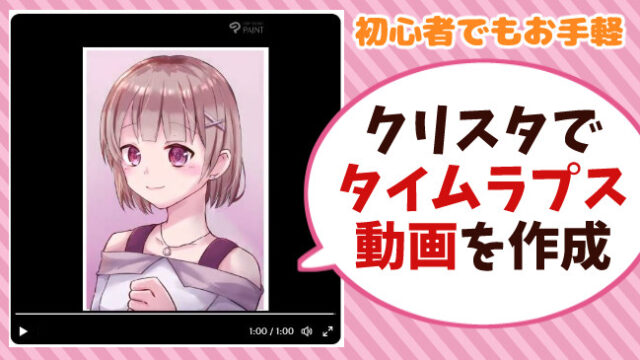雪の結晶を描くのは、結晶の細かいデザインが必要そうで難しく感じますよね。
ですが、クリスタの「対称定規」を使うことができれば、簡単に描くことができるんです。
この記事では、クリスタで「対称定規」を活用した雪の結晶の描き方を解説します。
最後まで読めば、自分好みの雪の結晶が描けるようになりますので、試してみてくださいね!
クリスタで雪の結晶を描く方法
クリスタで雪の結晶を描く手順は2段階で考えると分かりやすいです。
- 対称定規を用意する
- 雪の結晶を描く
まずは、対称定規の用意から解説します。
対称定規を用意する
最初に正方形のキャンバスを作成します。
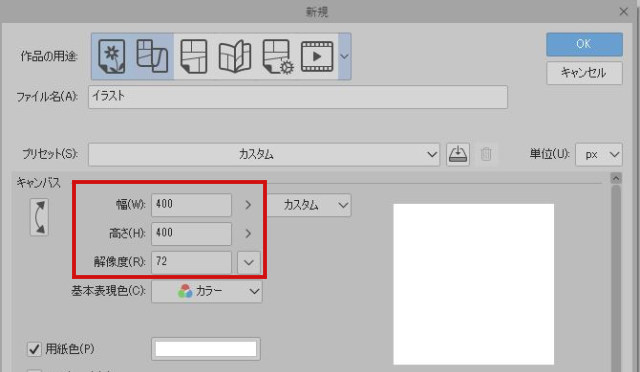
キャンバスは幅:400px、高さ400px、解像度72dpiに設定しました。
表示→グリッド・ルーラーの設定を選択。
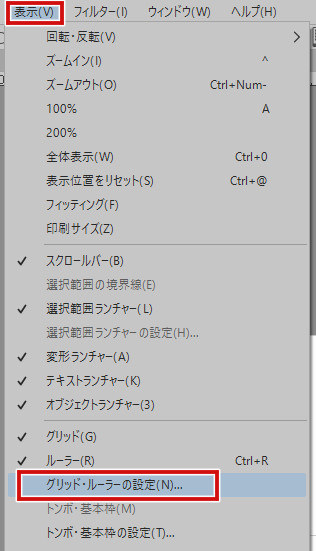
すると「グリッド・ルーラー設定」ウィンドウが表示されます。
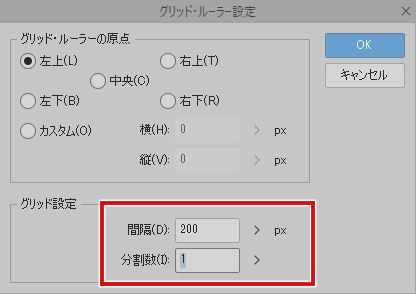
間隔:200px、分割数:1に設定しました。
グリッドの設定をしたら、表示→グリッドを選択します。
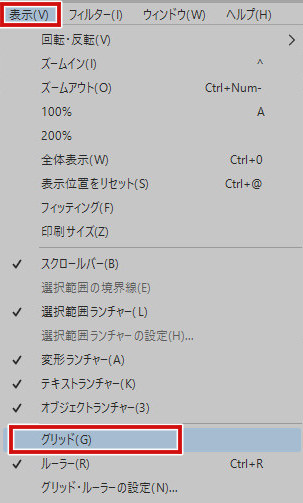
キャンバスにグリッドが表示され、中心が分かりました。
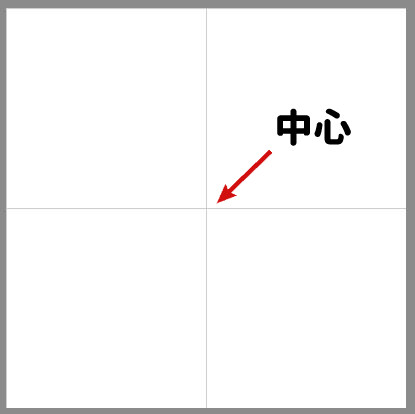
「定規作成」ツールを選択します。
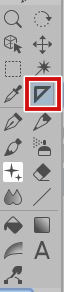
サブツールの「対称定規」を選択します。
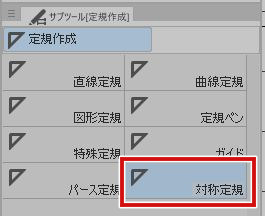
対称定規のツールプロパティの設定を以下のようにします。
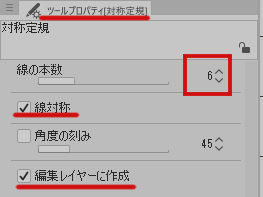
- 線の本数:6
- 線対称にチェック
- 編集レイヤーに作成にチェック
対称定規の設定をしたら、グリッドで見つけたキャンバスの中心をクリックします。
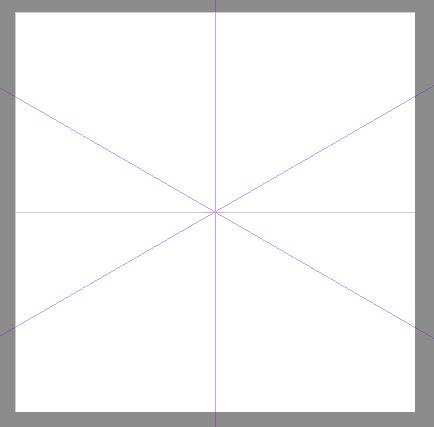
紫色のラインが表示されれば、対称定規の準備は完了です。
定規を非表示にすると、このような3本線になります。
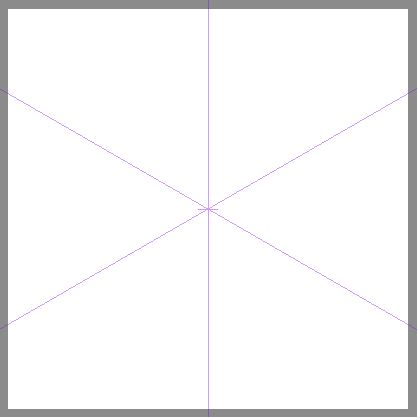
雪の結晶を描く
ツールボックスから「図形」ツールを選びます。
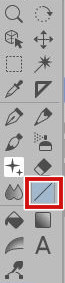
図形ツールのサブツール「直接描画」から「直線」を選択。
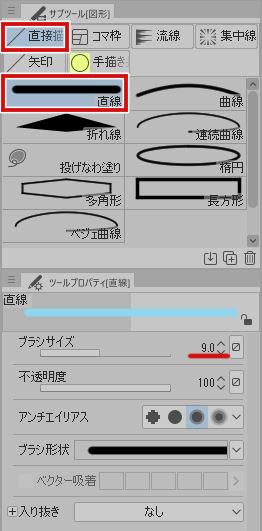
ブラシサイズは9.0としました(お好みでサイズを変えてみましょう)
キャンバスに移ります。
キャンバスの中心から、Shiftキーを押しながら左へドラッグして直線を描きます。
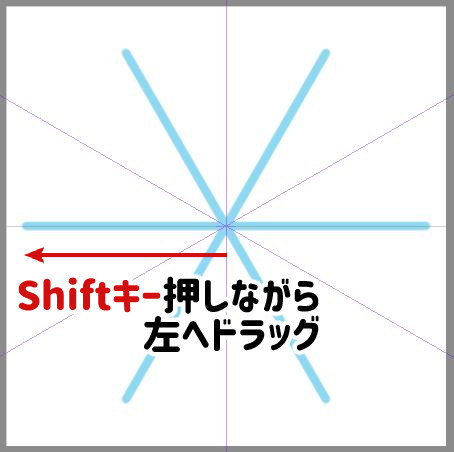
放射状に6本線の雪の結晶のベースがきればOKです。
定規で6つに分割された範囲のうちの1つに枝を描いていきます。
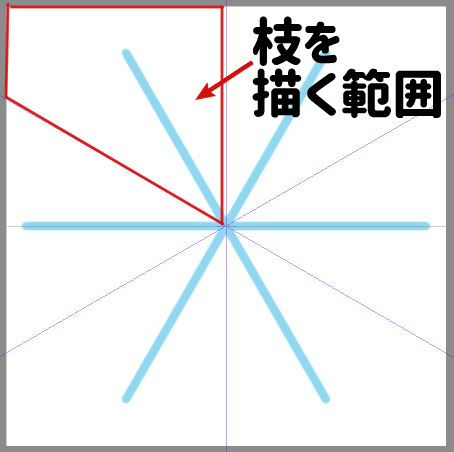
1本、枝を描きました。
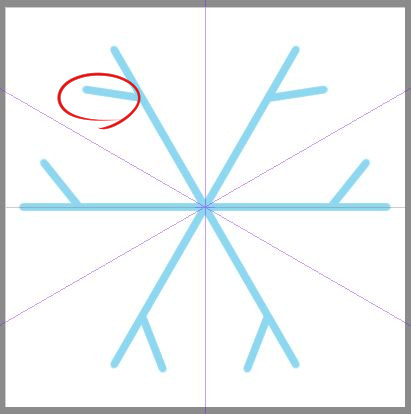
枝をさらに3本追加すれば、雪の結晶の完成です。
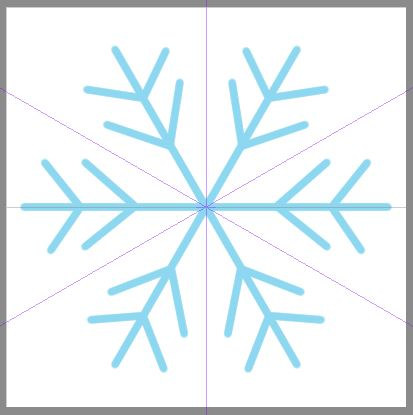
シンプルな結晶で解説をしましたが、雪の結晶の画像検索をして色々な結晶を描いてみてくださいね。
定規が不要になったら、削除しましょう。
レイヤーの三角定規マークを右クリックします。
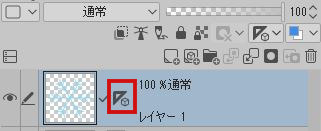
「定規を削除」を選択すれば、定規を消すことができます。
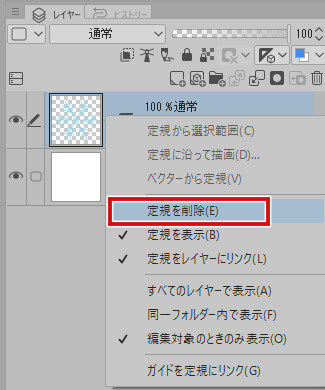
ふちのある雪の結晶を描く
レイヤーの「境界効果」を設定すると、このようなふちのある結晶を描くことができます。
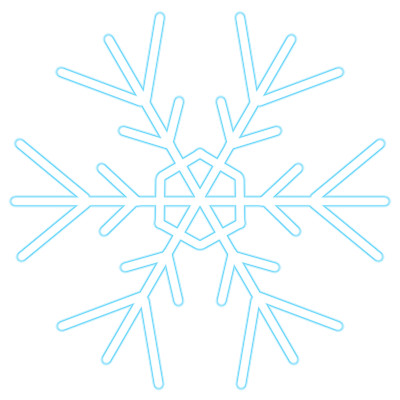
結晶を描く前にメインカラーを白にします。
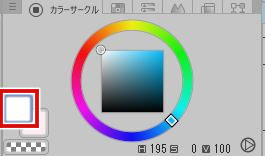
結晶を描くレイヤーの「レイヤープロパティ」で境界効果を設定します。
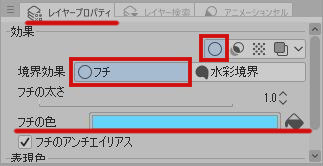
- 境界効果:オン
- 境界効果:フチに設定
- フチの色:白以外の好みの色(画像は水色)に設定
この設定で、結晶を描画するとふちのある雪の結晶を描くことができます。
線の本数「12」で雪の結晶を描くコツ
雪の結晶は六角形なので、前の項では対称定規の線の本数を「6」で解説しました。
線の本数を2倍の「12」に設定しても、雪の結晶を描くことができます。
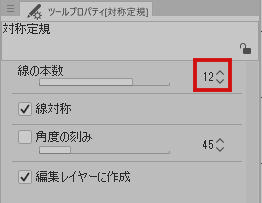
同じ手順で描くことができますが、簡単なコツを紹介します。
キャンバスの中心をクリックすると12本の放射状の線になります。
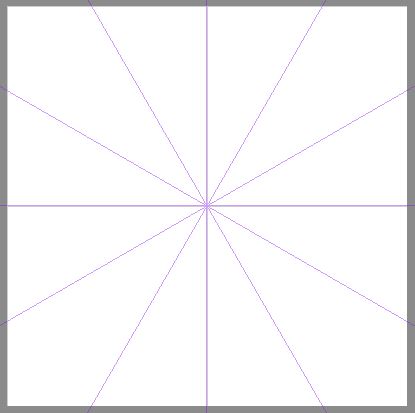
線の本数を「12」とした場合、軸を中心に線を描きこむと雪の結晶らしくなります。
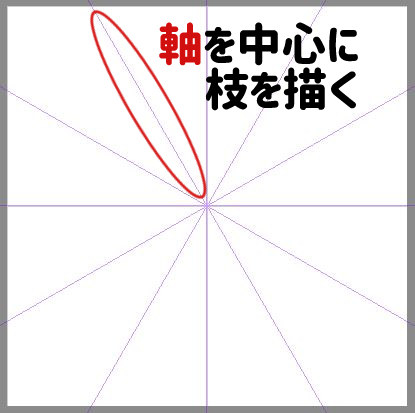
線の本数「6」では直線ツールで線を引きましたが、「12」の際はペンツールの「Gペン」で線を描きました。
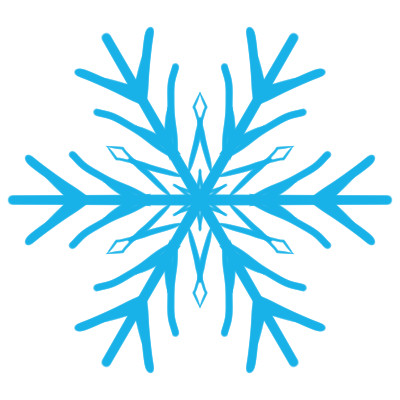
線の本数を「12」とするとより繊細な雪の結晶を描くことができます。
イラストの表現によって、使い分けてくださいね。
クリスタで雪の結晶を描く方法:まとめ
クリスタの対称定規を使って、雪の結晶を描く手順を紹介しました。
説明したのは基本の描き方なので、雪の結晶の画像を参考に様々な結晶を描いてみましょう。
クリスタには他にも便利な機能がたくさんあります。
「クリスタ操作術」で学んでみると表現の幅が広がりますので、おすすめです。
(2025/07/13 01:48:45時点 Amazon調べ-詳細)
対称定規を使ってレースや飾り枠を描くこともできますので、以下の記事でチャレンジしてみてくださいね。
▼レースの描き方
クリスタの対称定規でかわいいレースを描く方法。レースのコツも紹介
▼飾り枠の描き方
クリスタの対称定規で簡単!背景にも使えるおしゃれな枠の作り方